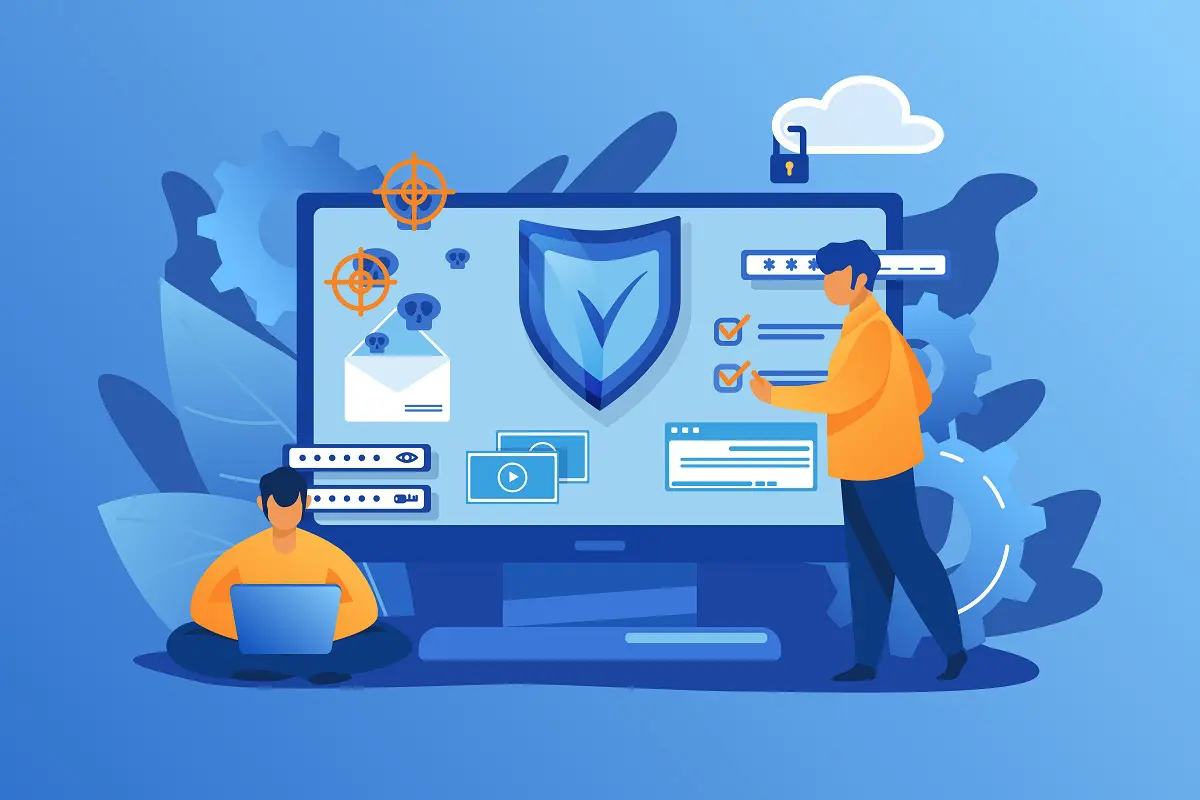4 من أهم إعدادات الأمان التي يجب تفعليها في متصفح الويب لحماية بياناتك ، متصفح الويب الذي تستخدمه هو في الأساس بوابتك للوصول إلى الإنترنت، فهو الأداة التي تستخدمها للتنقل عبر الويب، كما أنه أيضًا خط دفاعك الأول عندما يتعلق الأمر بالبرمجيات الضارة، والقراصنة، وسرقة بياناتك.
بغض النظر عن المتصفح الذي تستخدمه سواء كان متصفح جوجل كروم أو فايرفوكس أو إيدج، فستجد بعض إعدادات الأمان المُفعلة افتراضيًا، ولكن أيضًا هناك بعض إعدادات الأمان التي يجب عليك التحقق منها لحماية خصوصيتك وتعزيز أمان بياناتك.
كيفية استخدام ميزة الترجمة في Gboard في هاتف أندرويد
إليك 4 من أهم إعدادات الأمان التي يجب تفعليها في متصفح الويب لحماية بياناتك:
1- تقييد الوصول إلى الموقع الجغرافي والكاميرا والميكروفون:
تصل معظم متصفحات الويب إلى موقعك الجغرافي عبر عنوان IP الخاص بك لتقديم نتائج البحث المحلية، وقد يتمكن متصفحك أيضًا من الوصول المباشر إلى إذن استخدام الكاميرا والميكروفون في جهازك.
يُمثل الوصول إلى هذه الأذونات في جهازك مخاطرة أمنية كبيرة، حيث يمكن للقراصنة استغلالها، ولكن يمكنك تجنب هذا الاحتمال عن طريق تقييد الوصول إلى موقعك والكاميرا والميكروفون من خلال جعل المتصفح يطلب الإذن في كل مرة يحاول فيها الوصول إليها. ويمكنك ذلك باتباع الخطوات التالية:
- انتقل إلى (الإعدادات) في متصفحك.
- اضغط على خيار (الخصوصية والأمان) Privacy & Security.
- وضمن قسم (الأذونات)؛ ابدأ التحقق من مواقع الويب التي يمكنها الوصول الموقع والكاميرا والميكروفون، كما يمكنك حظر الطلبات الجديدة التي تطلب الوصول إلى هذه الأذونات.
2- إيقاف التنزيلات التلقائية:
يمكن لمتصفح الويب السماح بتنزيل شيء ما بمجرد النقر عليه، وهذا يمكن أن يؤدي إلى حدوث مشكلات أمنية، ولتجنب ذلك يجب عليك إيقاف تشغيل التنزيلات التلقائية من الإعدادات، وذلك من خلال الخطوات التالية:
أولًا؛ في متصفح جوجل كروم:
- انتقل إلى متصفح كروم.
- اضغط على أيقونة النقاط الثلاث في الزاوية العلوية اليمنى ثم اختر (الإعدادات).
- اضغط على خيار (الخصوصية والأمان).
- اضغط على خيار (إعدادات الموقع) Site Settings.
- وضمن قسم (الأذونات) اضغط على خيار (أذونات إضافية) Additional permissions.
- اضغط على خيار (التنزيلات التلقائية) Automatic downloads، ثم فعّل خيار (عدم السماح لأي موقع بتنزيل الملفات تلقائيًا) من خلال الضغط على زر التبديل المجاور له.
ثانيًا؛ في متصفح فايرفوكس:
- انتقل إلى المتصفح، ثم اضغط على أيقونة الخطوط الثلاثة في الزاوية العلوية اليمنى.
- اضغط على (خيارات) Options.
- اضغط على علامة التبويب (عام)، ثم مرر للأسفل حتى تصل إلى قسم (التطبيقات) Applications، حيث ستجد قائمة بأنواع الملفات التي تقوم بتنزيلها من الويب والتطبيقات التي تستخدمها أثناء التصفح.
- أمام كل نوع من المحتوى المدرج في هذه القائمة، تأكد من تفعيل خيار (اسأل دائمًا) Always ask لمنع حفظ أي نوع من الملفات تلقائيًا.
3- إيقاف النوافذ المنبثقة وعمليات إعادة التوجيه:
تعد النوافذ المنبثقة داخل مواقع الويب جزءًا طبيعيًا من عمليات التصفح، لكن النوافذ الجديدة التي ترسل لك إشعارات أو إعلانات أو روابط غامضة للنقر عليها قد تكون برمجيات ضارة تسعى لسرقة بياناتك، وينطبق الأمر نفسه على عمليات إعادة التوجيه، حيث تتم إحالتك من الموقع الآمن الذي تزوره إلى موقع يسعى إلى سرقة بياناتك.
يمكنك التحكم في ذلك ومنع حدوثه، من خلال الخطوات التالية:
أولًا؛ في متصفح كروم:
- انتقل إلى (الإعدادات)، ثم اضعط على خيار (الخصوصية والأمان).
- اضغط على خيار (إعدادات الموقع).
- وضمن قسم (المحتوى)؛ اضغط على خيار (النوافذ المنبثقة وعمليات إعادة التوجيه).
- في أعلى الصفحة، اضبط الإعداد على (محظور) Blocked.
ثانيًا؛ متصفح فايرفوكس:
- انتقل إلى إعدادات المتصفح، ثم اضغط على خيار (الخصوصية والأمان).
- وضمن قسم (الأذونات)، حدد المربع الموجود عن شمال خيار (حظر النوافذ المنبثقة) Block pop-up windows.
- وحدد أيضًا المربع الموجود عن شمال خيار (تحذيرك عندما تحاول مواقع الويب تثبيت إضافات) Warn you when websites try to install add-ons.
4- استخدم أحدث إصدار من المتصفح:
تتضمن عادة تحديثات متصفحات الويب إصلاحات لنقاط الضعف الأمنية، ومواطن الخلل وغيرها من المشكلات الشائعة، لذلك من الضروري التأكد من تحديث متصفحك دائمًا.
عادةً ما يتم تحديث متصفح الويب تلقائيًا عند إغلاقه وإعادة فتحه، كما يمكنك أيضًا التحقق يدويًا للتأكد من أنك تستخدم أحدث إصدار من المتصفح.
في متصفح كروم؛ انتقل إلى (الإعدادات)، ثم اضغط على خيار (About Chrome) وسيظهر لك إذا كنت تستخدم آخر إصدار من المتصفح أم يوجد تحديث يمكنك تثبيته.
في متصفح فايرفوكس؛ انتقل إلى (الإعدادات)، ثم اضغط على خيار (عام)، وضمن قسم (تحديثات فايرفوكس) سيظهر لك رقم الإصدار الذي تستخدمه، كما ستجد خيار (تحقق من وجود تحديثات) Check for updates الذي يوضح لك هل المتصفحُ مُحدثٌ لآخر إصدار، أم أن هناك إصدارًا جديدًا يمكنك تثبيته.
كيفية استخدام خدمة الطباعة السحابية من جوجل لطباعة المستندات